Overal op internet stelen GIF's de show. De coole herhaling van frames is perfect om de aandacht te trekken en je publiek te lokken. Je kunt GIF's gebruiken op websites, sociale media, chats en een aantal kanalen. Geen wonder dat iedereen gek is op GIF's!
Velen onder ons maken en bewerken nu GIF's om op verschillende websites te uploaden. U moet GIF-loops maken om te bepalen hoe uw GIF's online worden afgespeeld. Hier zijn de beste tools voor het maken van GIF-loops waarmee je je creativiteit kunt uiten.
Deel 1:Beste GRATIS GIF Infinite Loop Maker online
Als je liever online een lopende GIF maakt zonder gif-makers op een computer of smartphone te downloaden, moet je de volgende online gif-makers proberen.
1. Media.io Afbeelding naar GIF Maker
Media.io GIF Maker is een eenvoudige GIF-loopgenerator waarmee je een video naar een looping-gif kunt converteren en een looping-gif van verschillende afbeeldingen kunt maken. U kunt rechtstreeks vanuit uw webbrowser eindeloze GIF-loops maken. Het hele proces vindt online plaats en is volledig gratis. Hier laat ik je zien hoe je een looping GIF maakt van afbeeldingen met Media.io-afbeelding naar gif-maker.
Stap 1: Ga om te beginnen naar https://www.media.io/image-to-gif.html en selecteer vervolgens de optie Bestanden kiezen optie om meerdere gerelateerde afbeeldingen te selecteren om te uploaden.
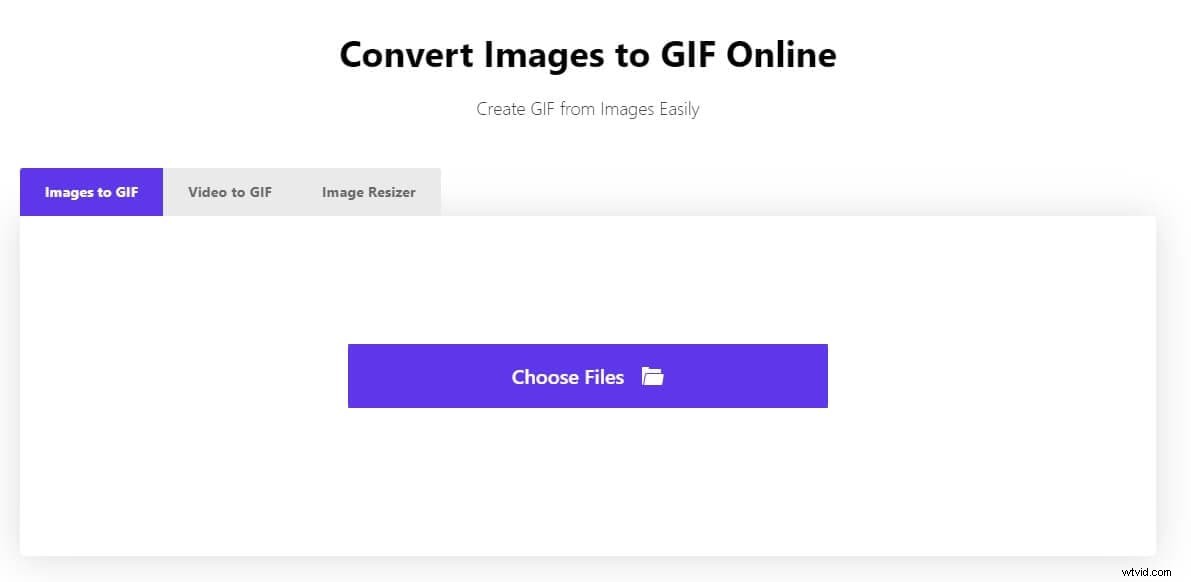
Stap 2 :sleep de afbeelding om de volgorde te ordenen of klik op het pictogram Toevoegen om meer foto's toe te voegen. Pas de breedte, hoogte en framesnelheid aan voor de gemaakte GIF. Om uw creatie van inhoud te beschermen, kunt u ook een tekstwatermerk of afbeeldingswatermerk aan de GIF toevoegen.
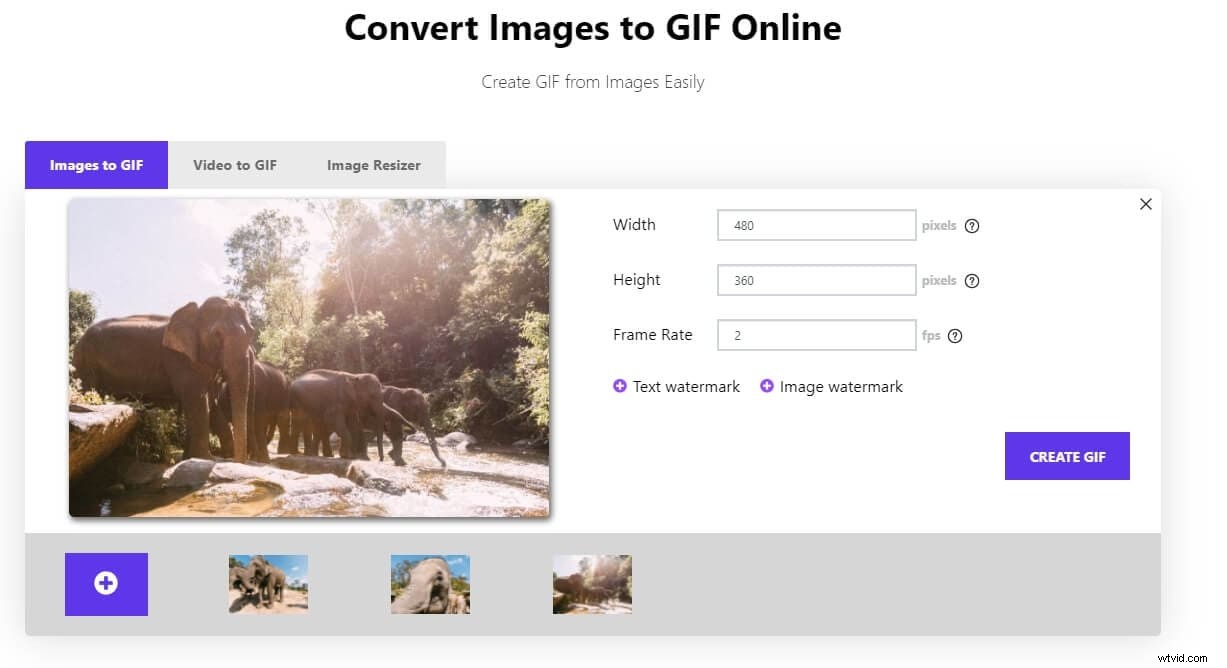
Stap 3: Klik op de knop GIF maken knop om het maken van GIF's te starten en download het vervolgens naar uw lokale apparaat of sla het op op cloudopslagplatforms. Nu krijg je gratis een looping-gif.
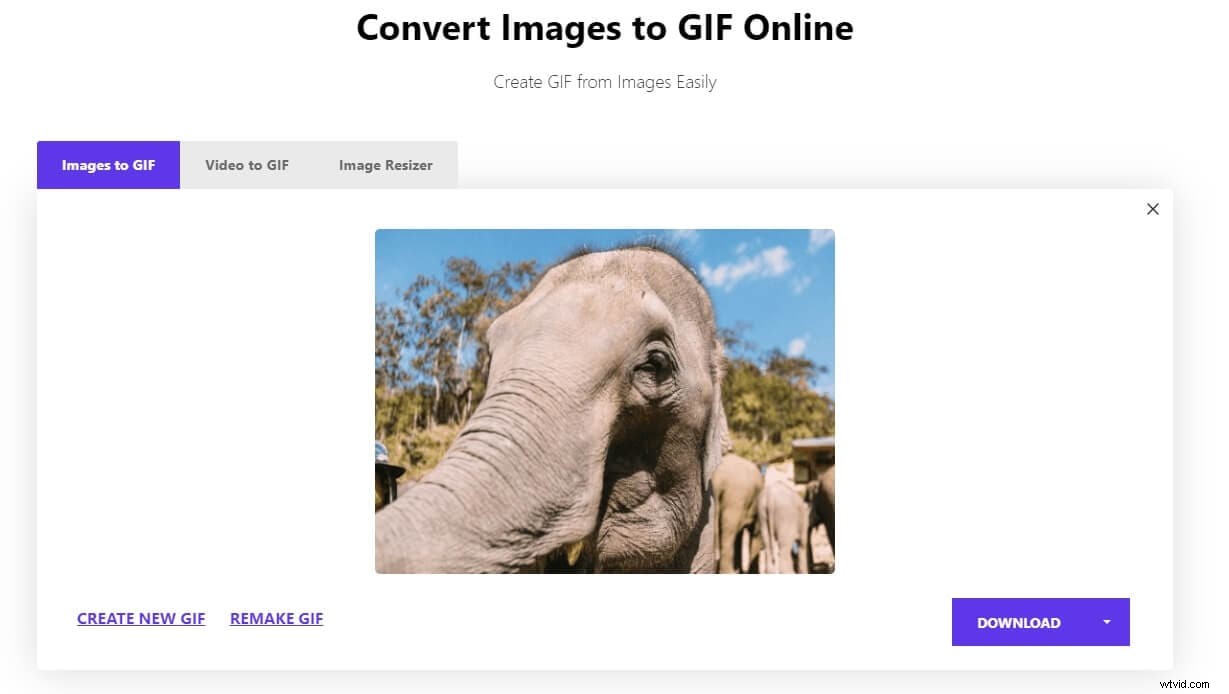
2. EZGIF.com
EZGIF is een eenvoudige loop-maker voor basisbehoeften. U kunt oneindige lussen maken of selecteer een eindig aantal herhalingen. EZGIF is geschikt voor casual gebruik en laat je een paar effecten aan je GIF's toevoegen. U kunt echter geen geavanceerde functies uitvoeren. De tool is dus niet ideaal voor professioneel gebruik.
Het goede is dat je snel GIF-loops kunt maken vanuit je browser. Het hele ding is online en helemaal gratis. Laten we het proces van het maken van een oneindige GIF-lus in EZGIF met u doornemen.
- Ga naar de EZGIF-website in je browser en klik op het tabblad 'GIF Maker' bovenaan de pagina.
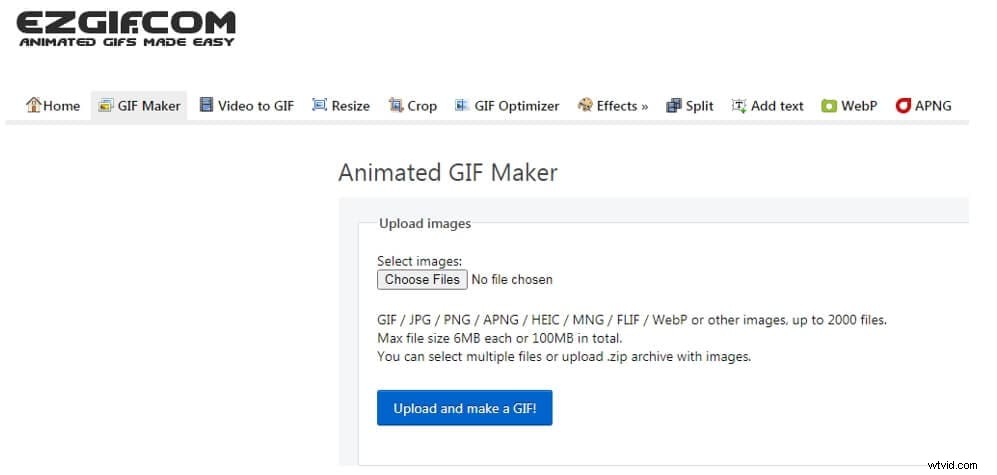
- Klik op "Bestanden kiezen" en selecteer de afbeeldings- of videobestanden op uw computer. Klik nu op "Uploaden en maak een GIF."
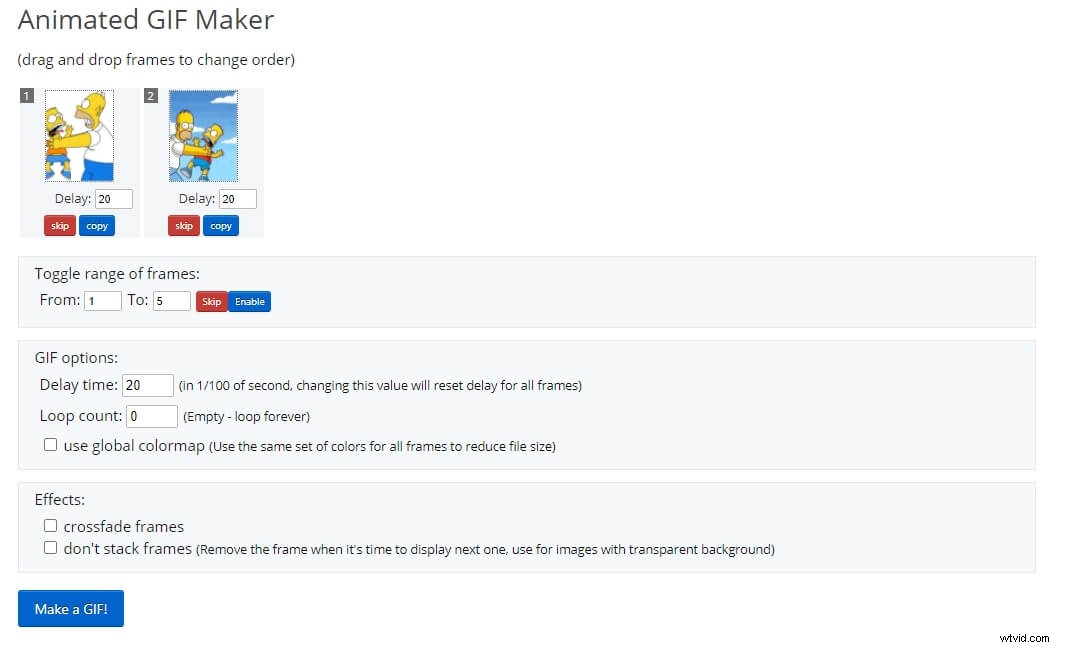
- Je kunt nu je GIF-loopparameters selecteren. Laat het vak "Loop count" leeg als u een oneindige lus wilt. Of vul een waarde naar keuze in.
- Klik op de knop 'Maak een GIF' om de wijzigingen op te slaan en je lopende GIF is klaar.
U kunt de lustelling ook wijzigen met behulp van de EZGIF lustelling-wisselaar. Upload gewoon je GIF en geef het aantal lussen op of kies een oneindige lus.
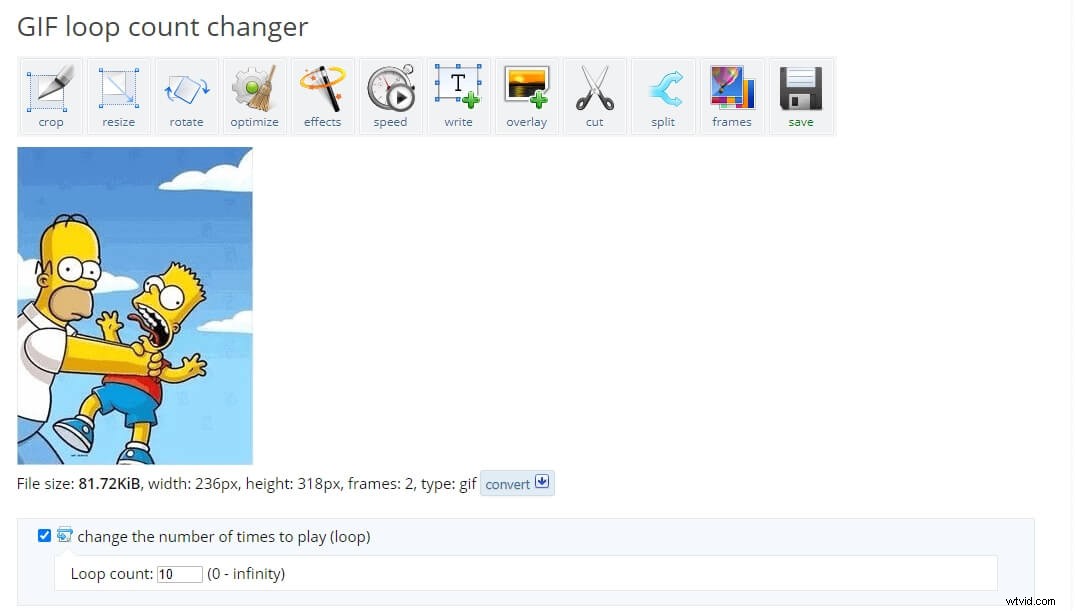
3. LunaPic
LunaPic is een browsergebaseerde afbeelding en GIF-editor. U kunt de eenvoudige GIF-loopmaker gebruiken om oneindige GIF-loops te bewerken en te maken. Met de tool kun je ook een beperkt aantal effecten aan je GIF's toevoegen. Beginners kunnen deze tool gebruiken en ervaring opdoen voordat ze overstappen naar serieuze GIF-makers.
- Lanceer de LunaPic-website en selecteer 'Snel uploaden'. Kies je GIF op je apparaat om te uploaden. Je kunt ook elke GIF-URL plakken.
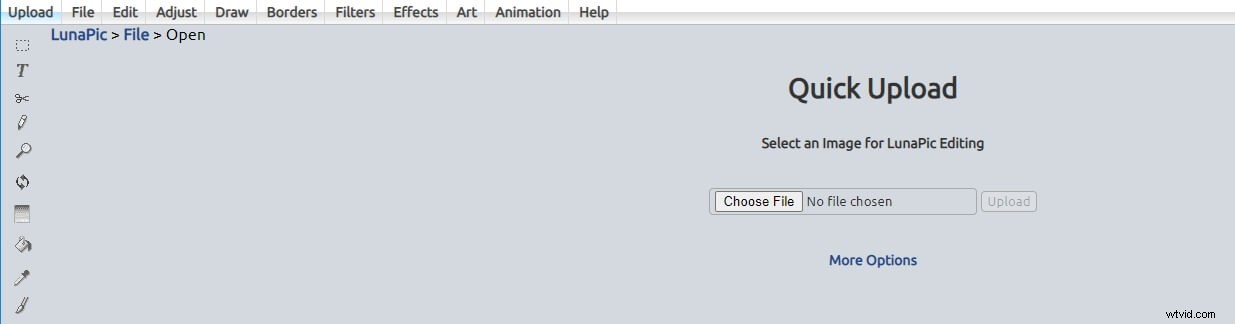
- Selecteer 'Animatie' bovenaan de pagina en klik op 'Gif-animatie bewerken'.
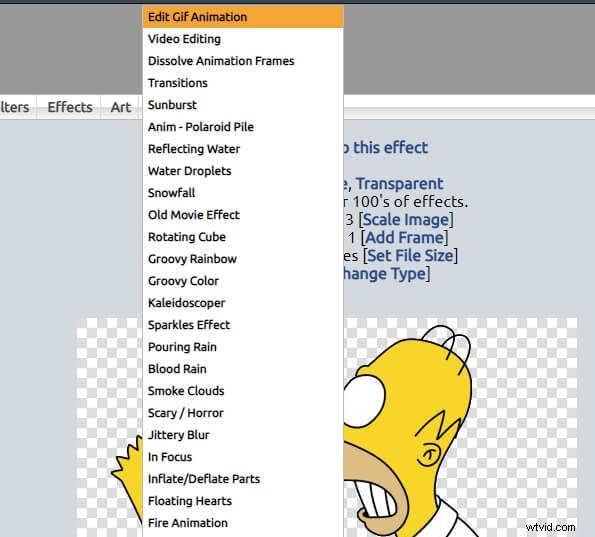
- Kies de optie "Loop Forever" in het vervolgkeuzemenu naast "Looping".
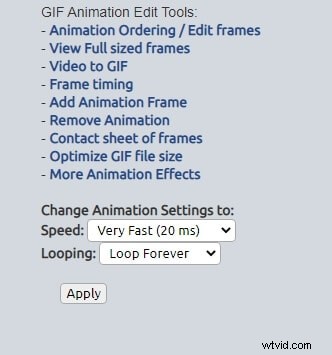
4. GIFMaker.me
GIFMaker.me is een andere eenvoudige maker en editor voor GIF-loops. Je kunt GIF's maken met oneindige loops en deze uploaden naar websites en forums. Met de tool kunt u ook de grootte wijzigen en diavoorstellingen en animaties van afbeeldingen maken.
Hier leest u hoe u een oneindige GIF-lus kunt maken in GIFMaker.me.
- Open de GIFMaker-website en klik op 'Afbeeldingen uploaden'.
- Kijk naar het configuratiescherm aan de rechterkant van de pagina. Laat het vak "Herhaaltijden" ongewijzigd op 0 als u een oneindige lus wilt. Anders kunt u een willekeurig aantal lussen maken.
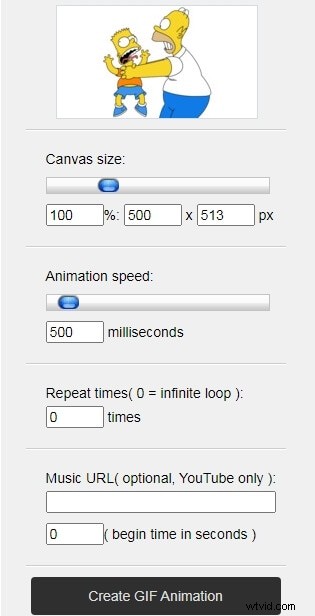
- Klik op de knop 'GIF-animatie maken'.
Deel 2:Beste apps voor het maken van GIF-loops op iPhone en Android
1. Loop Video &GIF Maker
Dit is een geweldige tool voor iPhone- en iOS-gebruikers om GIF's met oneindige loops te maken. Je kunt de app downloaden en snel beginnen met het maken van GIF's. De app is ook geschikt voor het converteren van video's naar GIF's.
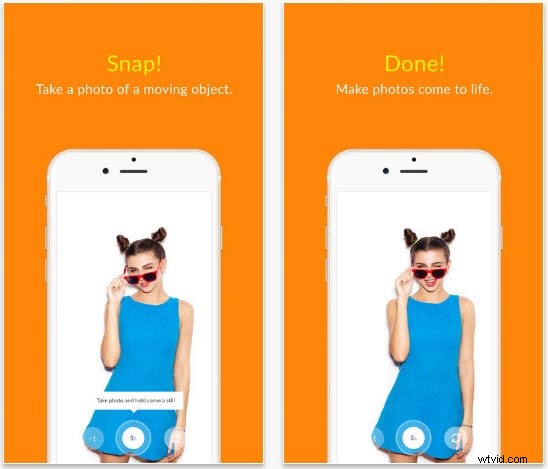
Het proces van het maken van GIF's met oneindige lussen is min of meer eenvoudig. Je kunt video's toevoegen vanaf je iPhone en het onderdeel kiezen voor het maken van je GIF.
U kunt de snelheid van uw GIF kiezen voordat u het bestand opslaat. Alle GIF's hebben standaard oneindige lussen. U hoeft dus geen instellingen of configuraties te wijzigen.
De app is gratis beschikbaar, maar heeft een aantal beperkingen. U kunt bijvoorbeeld alleen GIF's maken van video's.
2. GIF Maker, GIF Editor, Video Maker, Video naar GIF
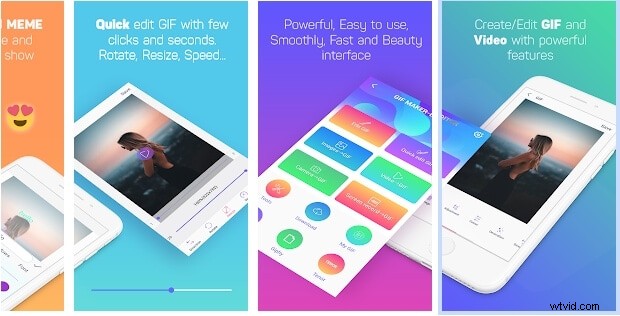
Android-gebruikers kunnen deze app gebruiken om in een handomdraai GIF's te maken. Je kunt GIF's maken van afbeeldingen, video's en meer en standaard oneindige loops maken. De app is ook handig om snel je afbeeldingen of bestanden te bewerken voordat je er GIF's van maakt.
U kunt video's opnemen of op een afbeelding klikken voor GIF-conversie. Bestaande GIF's op je telefoon kunnen ook worden bewerkt en omgezet in een oneindige lus.
Daarnaast kun je ook de afspeelsnelheid van je GIF's regelen.
Bonus:hoe maak je naadloos een loop GIF in Wondershare Filmora?
Filmora X is een professionele video- en GIF-bewerkingssoftware. Je kunt genieten van talloze geavanceerde functies en coole GIF's maken met oneindige loops. De tool is beschikbaar voor een gratis proefperiode en u kunt alle functies zonder beperkingen uitproberen.
Hier zijn de stappen om je oneindige lus GIF te maken in Filmora X.
- Start Filmora X en voeg je GIF's, video's en afbeeldingen toe aan je tijdlijn.
- Als u de animatiesnelheid van de GIF wilt wijzigen of de afspeelsnelheid van de video wilt wijzigen om een korte GIF te maken, klikt u op het pictogram Snelheid, selecteert u Snel en kiest u de juiste optie. Als je wilt, kun je je GIF zelfs omkeren.
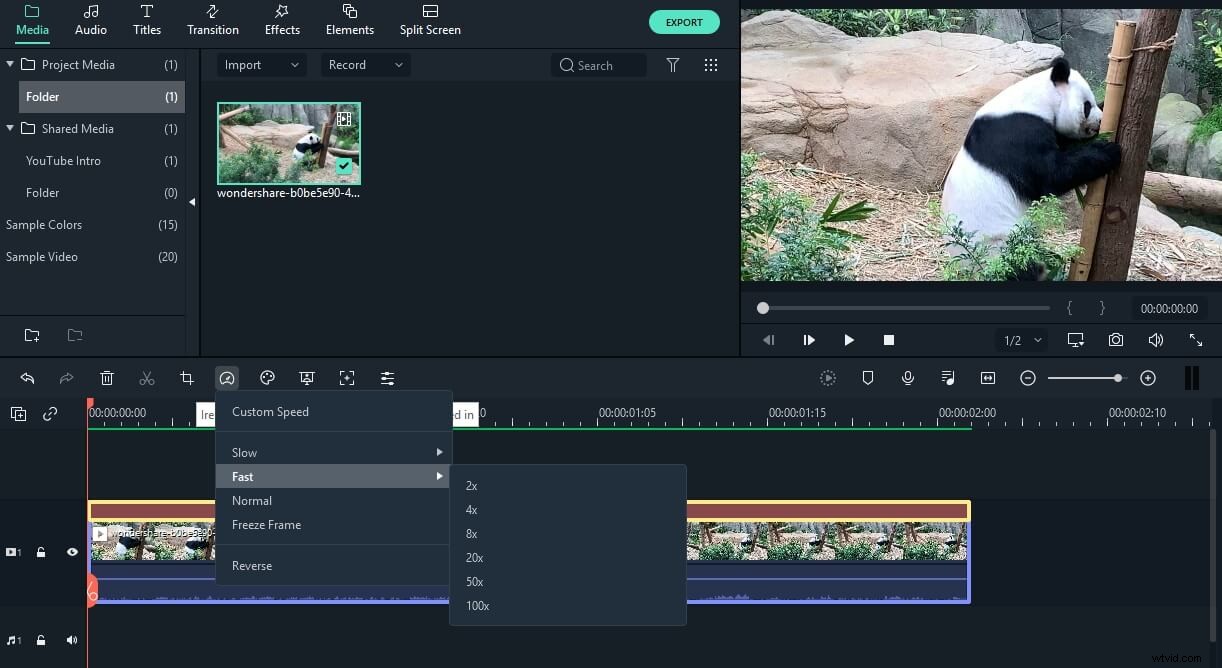
- Als je een mediabestand opslaat in een GIF, wordt de audio verwijderd, dus woorden zijn handig in GIF. Met Filmora kun je gewone of geanimeerde tekst aan je GIF's toevoegen. Selecteer "Titels" bovenaan uw tool en voeg uw woorden in verschillende stijlen toe.
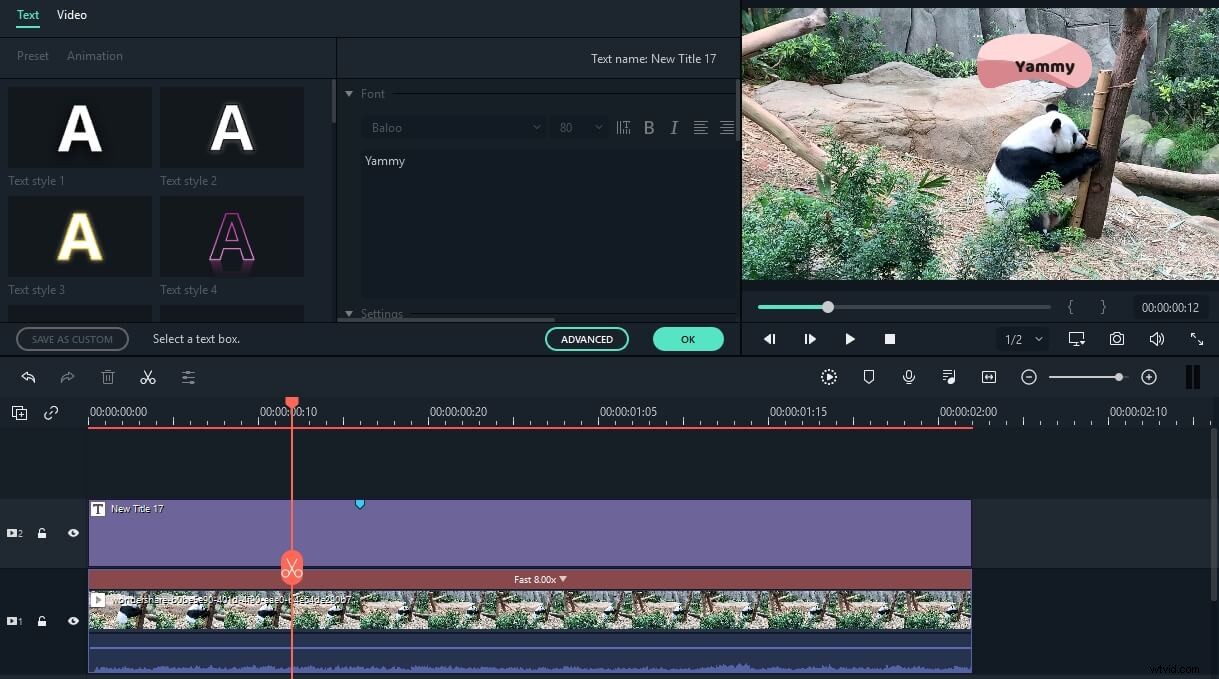
- Je kunt verschillende speciale effecten en filters toevoegen om je GIF's te verbeteren. Nadat u klaar bent, klikt u op "Exporteren als GIF" om uw bestand op te slaan. Je kunt verschillende instellingen, zoals resolutie en framesnelheid, bewerken voor een mooiere GIF.
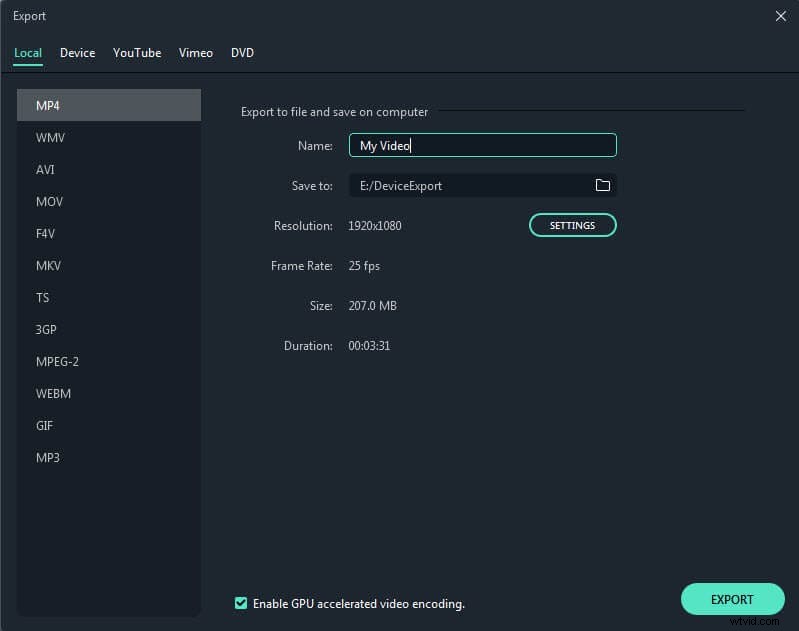
Conclusie
Het maken van oneindige GIF-loops is een gemakkelijke taak als je de juiste tool hebt. Gebruik een tool uit onze lijst of kies Filmora X voor de beste resultaten. Je kunt niet alleen GIF's maken, maar ook eersteklas video's met geavanceerde bewerkingsmogelijkheden.
